Dieser Artikel erklärt, wie Sie den BCF-Connector in Solibri mit Ihrem Catenda Hub-Projekt einrichten. Dies ermöglicht eine nahtlose Kommunikation zwischen den beiden Anwendungen und vermeidet die manuellen BCF-Export- und Importschritte.
SCHRITT 1 – Kaufen Sie Solibri Office und laden Sie es aus dem Solibri Solution Center herunter. Sie benötigen die Version 9.9 oder höher, um den BCF-Connector verwenden zu können. Wenn Sie das Tool bereits besitzen, müssen Sie es lediglich aktualisieren.
SCHRITT 2 – Sie können den BCF-Connector (BIM Collaboration Format) hier aus dem Solibri Solution Center herunterladen/aktualisieren.
Gehen Sie zu Solibri Extension und wählen Sie BCF Connector:
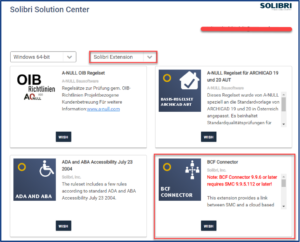
Hinweis: Um den BCF-Connector zu aktivieren, muss Ihr Solibri-Administrator ihn in der Benutzerverwaltung im Solibri Solution Center aktivieren.
SCHRITT 3 – Öffnen Sie Solibri Office und gehen Sie zum Bildschirm “Einstellungen”. Wählen Sie dort den BCF-Connector aus.
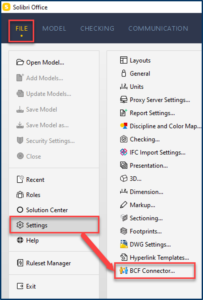
SCHRITT 4 –
- Klicken Sie zunächst auf die Schaltfläche “Server hinzufügen” und Sie werden auf die zweite Seite weitergeleitet;
- In diesem Schritt können Sie den Server auswählen, mit dem Sie sich verbinden möchten, in diesem Fall den Catenda Hub-Server;
- Hier können Sie die URL aus Ihrem Catenda Hub-Projekt einfügen. Wo Sie diese URL finden, wird in der nächsten Abbildung erklärt;
- Wählen Sie “OK”, um die Verbindung zu beenden.
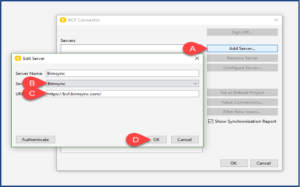
SCHRITT 5 – Auf der Seite “Issues” in Ihrem Catenda Hub-Projekt finden Sie die URL für Ihr Projekt. Sie befindet sich in den Exchange-Ausgaben.
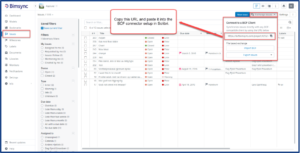
SCHRITT 6 – Gehen Sie dann zum Kommunikationsbildschirm in Solibri und wählen Sie “Präsentationen”. Von dort aus können Sie eine neue Präsentation erstellen. Klicken Sie mit der rechten Maustaste auf das Kontextmenü, um die Synchronisierung mit Catenda Hub zu ermöglichen.
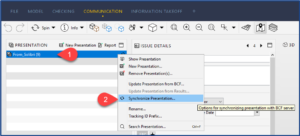
SCHRITT 7– Von hier aus können Sie auch eine neue Präsentation erstellen und von Catenda Hub nach Solibri importieren.
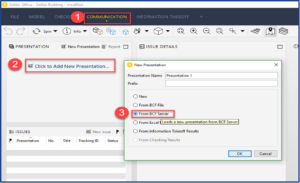
Um Ihren Arbeitsablauf mit dem BCF-Server zu optimieren, lesen Sie den Artikel hier.
Wie können Sie Designprobleme in Solibri mit Catenda Hub schneller lösen? Sehen Sie sich hier die Aufzeichnung des Webinars an.
Wie meistern Sie Ihren BIM-Workflow? Sehen Sie sich hier die Aufzeichnung des Webinars an.
Catenda Hub-Support-Team.


